keynote制作幻灯片很简单,当然可以插入表格,该怎么使用keynote中的表格呢?下面我们就来看看详细的教程。
实例一:
1、找到launchpad,打开它。
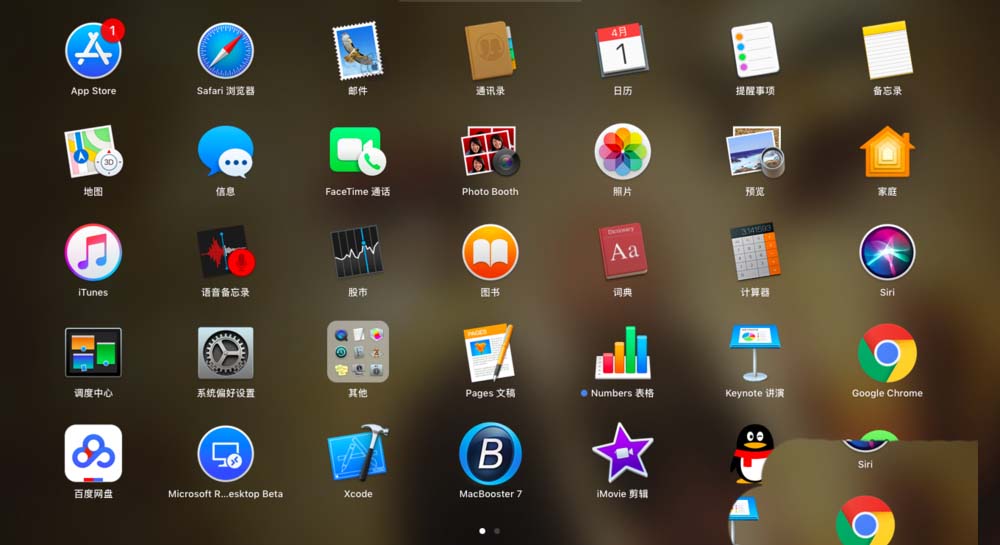
2、找到keynote,打开它,并新建一个文档。
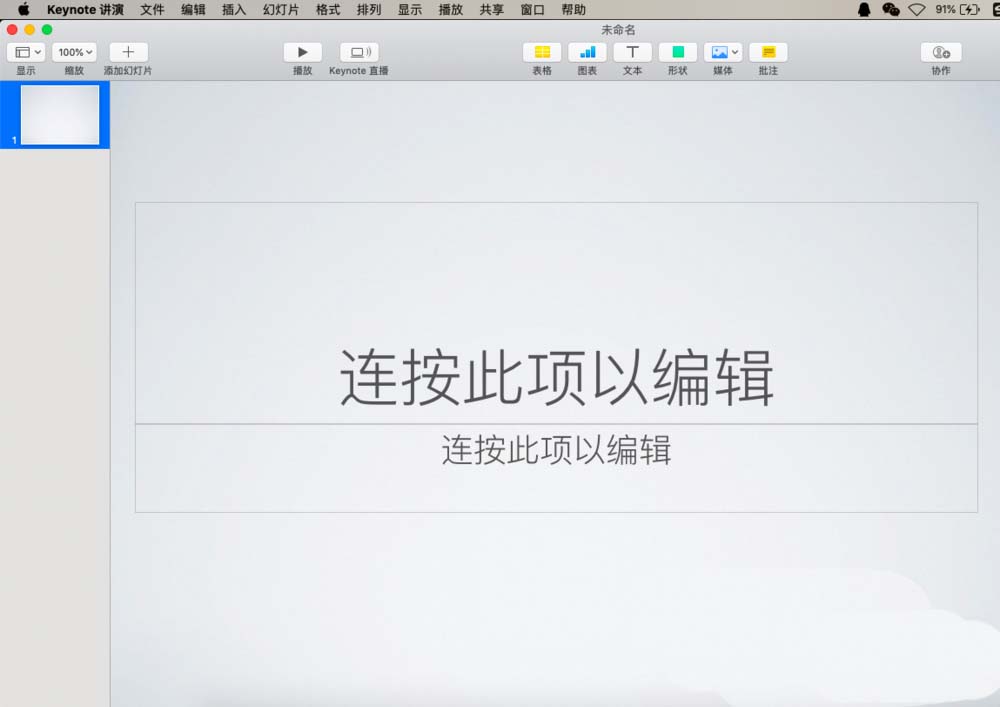
3、点击编辑区域上方的图表。
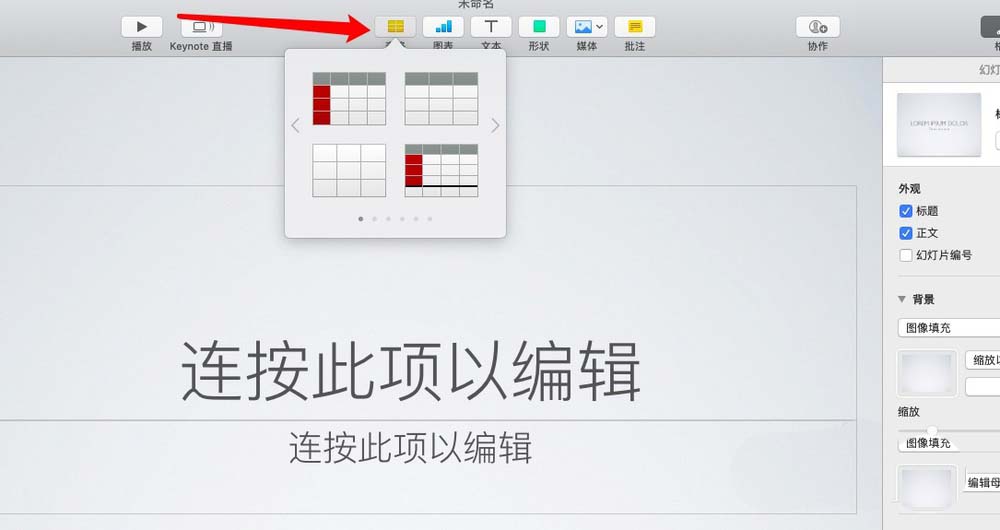
4、选择一个合适的表格,以左上角第一个为例。
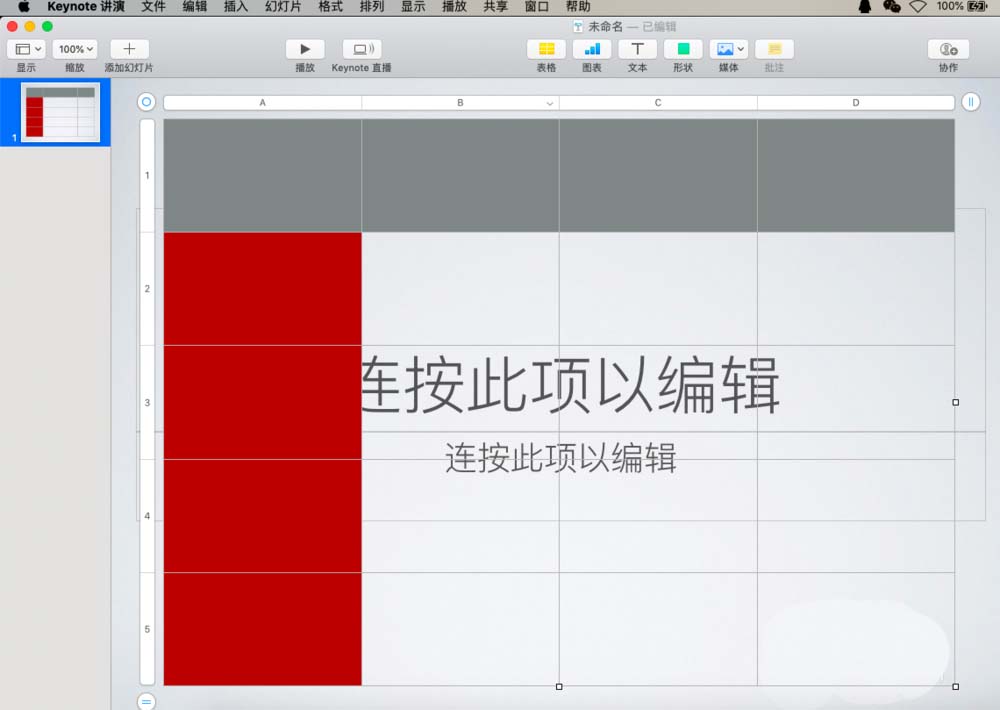
5、因为有最开始的两个文本框的影响,所以并不那么美观。所以删除即可。

6、最终效果如下图所示。
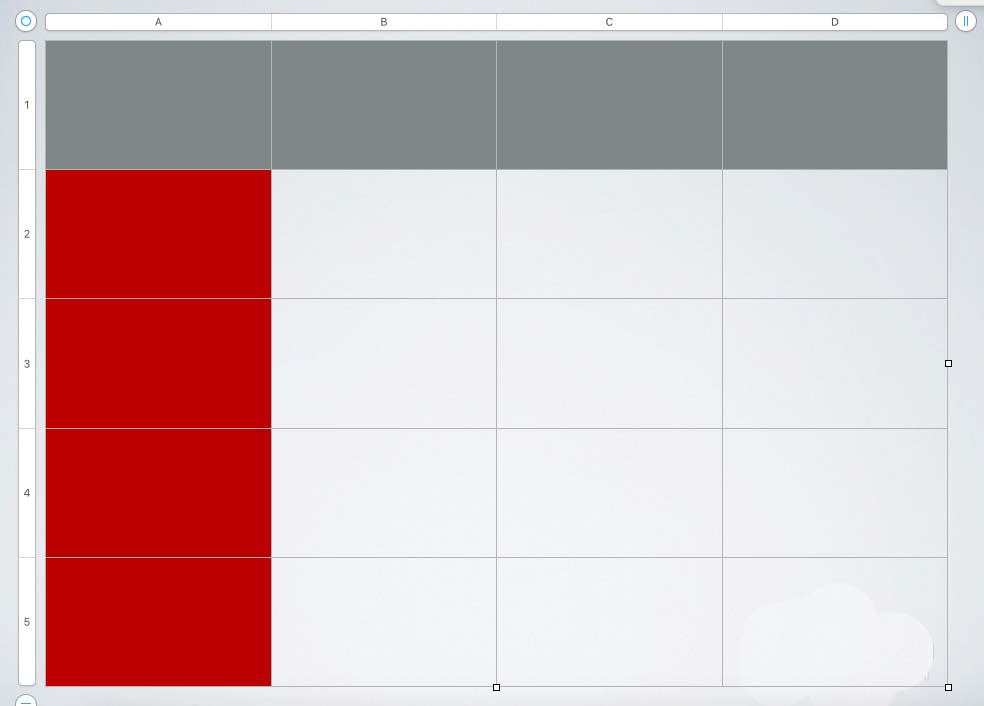
实例二:
1、如何在keynote中添加和编辑表格单击表格。
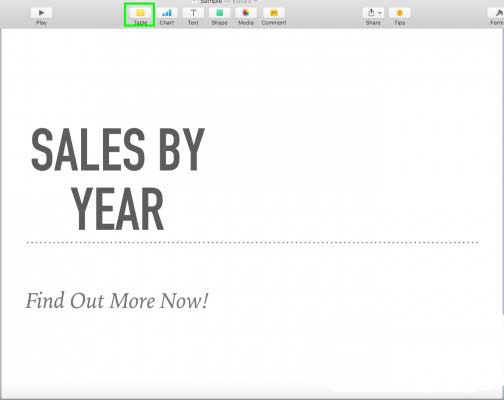
2、选择一种表格。 向左和向右滑动以查看具有不同颜色和图案的各种选项。
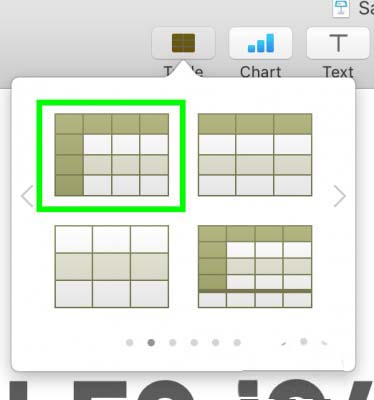
3、单击并拖动表格右下角的方框以调整其大小。 keynote倾向于将表格放在现有内容上。
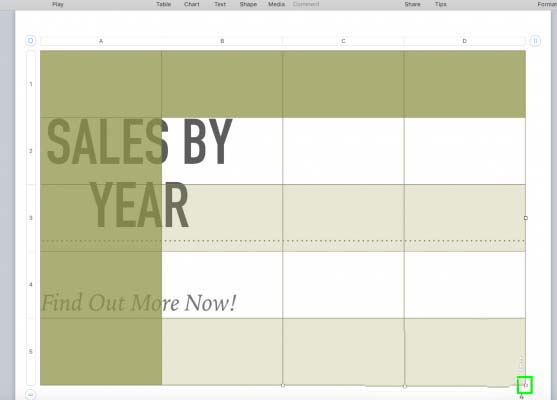
4、单击并拖动表格左上角的圆以移动它。
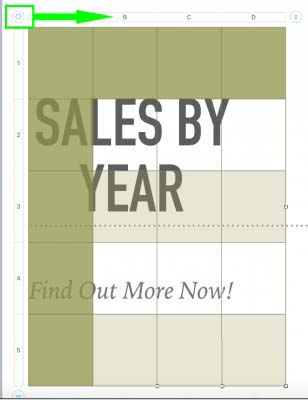
5、双击单元格以编辑内容。
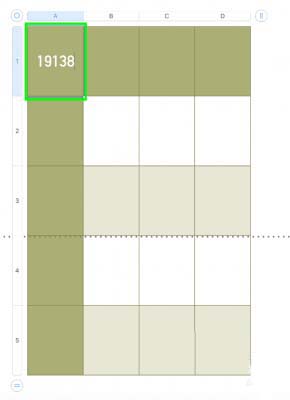
6、单击左下角或右上角的等号以更改数字或行或列。

7、选择一个不同的号码。



发表评论